Как сделать презентацию на компьютере
Чаще всего для создания презентаций используется программа Power Point, так как она поставляется в программном пакете MS Office и является наиболее доступной для пользователей.
Основой качественной презентации служит хороший материал.
Содержание:
Материала лучше подготовить побольше. Появится больше возможностей для придания готовой презентации должного вида.
Далее рассмотрим, как сделать презентацию на компьютере с музыкой и фото.
Рассмотрим несколько возможных источников:
- Текстовое наполнение. Для создания текстовых блоков подойдут книги, тематическая периодика или их электронные эквиваленты. Также на помощь придут разнообразные рефераты и доклады по необходимой теме.
Материалом послужат и различные публикации на интернет-ресурсах или даже посты на форумах.
- Изображения, графики и схемы. Авторское наполнение лучше использовать по максимуму. Собственные фотографии и изображения будут отличным наполнением.
Схемы и графики можно начертить собственноручно, при наличии специальных редакторов. Для оптимизации скорости создания можно использовать и готовые. - Видео и музыка. Создание качественного видео— и аудио ряда трудоемкий и затратный процесс. Поэтому здесь можно использовать материалы со сторонних ресурсов.
Важно! Создание презентации в powerpoint критически важно соотнести с планом выступления. Правильное соотношение времени презентации и выступления обеспечит наилучшее понимание раскрываемой темы.
Лучше кратко изложить суть, а дополнительные материалы раздать аудитории на носителях.
Создание основных страниц
С готовым планом выступления и собранным материалом можно приступать к созданию презентации. Вся презентация состоит из отдельных слайдов.
Вся презентация состоит из отдельных слайдов.
Для начала необходимо запустить редактор PowerPoint.
В верхнем меню вкладок понадобится «Главная». В ней блок «Слайды», кнопка «Создать слайд» в которой добавляет страницы.
Обратите внимание! В левой колонке навигатора можно менять порядок слайдов и удалять их. Для удаления необходимо выделить нужный и нажать «Delete».
Вследствие этих манипуляций имеем простой слайд. Изменить компоновку элементов на нем можно при помощи соответствующего меню.
Для этого в навигаторе необходимо проделать правый клик по нужному слайду и в меню выбрать пункт «Макет…» и в выпавшем меню выбрать нужный.
Добавим еще несколько страничек. Презентация в примере теперь состоит из четырех слайдов.
Новые страницы просто белые. Для пущей декоративности необходимо придать им оформление. Для этого выбираем в навигаторе нужную страницу. В верхней строке вкладок понадобится «Дизайн».
В блоке «Темы» будет одноименная кнопка, нажатие по которой вызовет список всех доступных.
Результат налицо, презентация обзавелась внешним видом.
к содержанию ↑
Добавление текста и работа с ним
Для добавления текстового наполнения служат специальные блоки. Текст в них можно просто напечатать или скопировать.
Конфигурацию расположение блоков довольно легко изменить с помощью мыши, перетаскивая специальную рамку.
к содержанию ↑
Добавление и изменение таблиц и графиков
Графики и диаграммы необычайно наглядно выражают различные процессы. Для добавления одного в презентацию понадобится вкладка «Вставка» в строке верхнего меню.
В блоке «Иллюстрации» будет иконка диаграмм, которая и откроет окно создания.
В нем будет необходимо выбрать тип диаграммы из представленной библиотеки.
После выбора необходимой откроется электронная таблица для редактирования параметров. Вносимые в нее изменения отражаются на конфигурации диаграммы в презентации.
Чтобы вставить таблицу, понадобится та же вкладка верхнего меню, что и для диаграммы. В левой части будет блок «Таблица» и одноименная кнопка, которая вызовет окно конфигурации.
Заполнение ячеек таблицы происходит так же, как и текстовых полей.
к содержанию ↑
Добавление и оформление картинок
Хорошие тематические изображения сделают презентацию более интересной. Лучше использовать одно изображения для одного слайда, но как можно более качественное.
Вставка производится и той же вкладки, что и диаграмма, только за изображения отвечает кнопка «Рисунок».
Далее потребуется только открыть директорию, в которой хранятся собранные материалы и добавить необходимое.
к содержанию ↑
Добавление видео и звукового сопровождения
Важно использовать различные аудио-визуальные материалы исключительно там, где они уместны.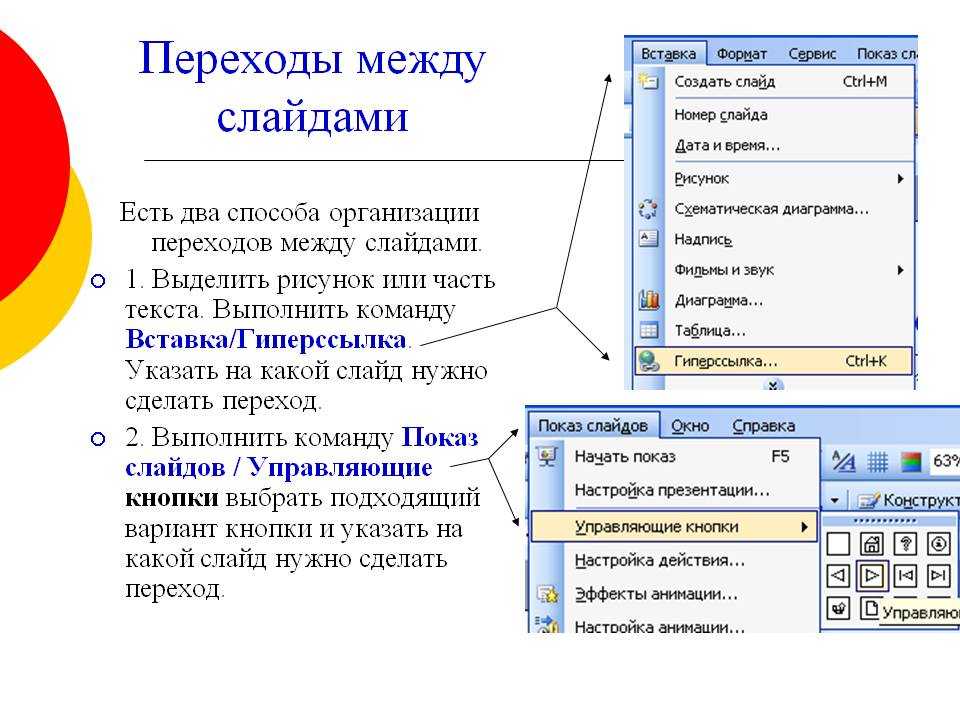 В коротких выступлениях.
В коротких выступлениях.
Они пригодятся для более развернутых докладов или объяснений сложных концепций.
Добавляется аудио/видео из вкладки «Вставка» в верхней строке меню. В правой части будет блок «Клипы мультимедиа».
Нажатие по нему вызовет выбор типа добавляемого файла. Затем останется только выбрать нужный файл из директории с материалами.
После этого появится предупреждение о том, что воспроизведение ролика стартует с открытием страницы.
к содержанию ↑
Создание анимации смены слайдов
Красивый переход между слайдами делает презентацию более интересной для зрителей.
Как его добавить? Достаточно выделить в навигаторе нужную страницу и перейти во вкладку «Анимация» в строке верхнего меню.
По нажатию на кнопку «Схема перехода» откроется список всех возможных переходов. Важно помнить, что выбранный переход действует только на выделенную страницу.
Для каждой его придется устанавливать вручную.
Такие же эффекты можно добавить к элементам страницы.
Нужно выделить объект, нажать на нее и выбрать пункт «настройка анимации».
Появится список возможных вариантов, который позволит создать анимацию в презентации.
к содержанию ↑
Просмотр и настройка готовой презентации
Чтобы начать просмотр слайдов, достаточно нажать клавишу F5 или выбрать соответствующий пункт в строке верхнего меню.
Перед сохранением лучше назначить необходимые настройки демонстрации в соответствующем окне.
Настройка параметров зависит от типа доклада и плана выступления.
Создание презентации на компьютере завершено. При создании собственного проекта важно помнить, качество будет зависеть от качества материалов.
Поэтому их сбору стоит уделить достаточно внимания.
Как создать презентацию на ноутбуке или компьютере
Как сделать презентацию на компьютере — детальная инструкция
подборка бесплатных и платных сервисов
Презентации придумали для того, чтобы наглядно доносить мысли до слушателей.
Дмитрий Кузьмин
делает презентации за деньги
Профиль автора
Идеально, если для создания слайдов не нужно быть дизайнером и разбираться в «Фотошопе» — то есть нужны только симпатичные шаблоны и интуитивно понятный интерфейс.
Я попробовал несколько программ и отобрал такие, в которых не нужно разбираться по несколько дней: открываете и сразу создаете слайды.
Сколько стоит: бесплатно
Где работает: онлайн в браузере на любой системе, Android, iOS
Этот онлайн-сервис для презентаций входит в офисный пакет от Google. Для работы нужна учетная запись. Если вы уже работали с PowerPoint, то дополнительно учиться «Google Презентациям» не нужно: интерфейс практически такой же. Доступны десятки обновляемых шаблонов, готовые анимации переходов. Можно добавить видео из «Ютуба».
Файлы хранятся в облаке «Google Диск» — бесплатно 15 Гб, за 139 Р в месяц можно расширить хранилище до 100 Гб. В браузере Google Chrome и в приложениях можно работать офлайн, если включить такую возможность.
В браузере Google Chrome и в приложениях можно работать офлайн, если включить такую возможность.
/prezentatsii-za-300/
Познакомьтесь с человеком, который зарабатывает до 300 000 Р в месяц на презентациях
Особенность сервиса — в одном файле могут одновременно работать до 100 человек. Есть несколько прав доступа: только просмотр, комментирование и редактирование. Сохраняется вся история изменений: можно не только восстановить любые данные, но и проверить, кто их удалил.
Шаблоны в «Google Презентациях» мне кажутся строже, чем в PowerPointГде работает: Windows, Android, iOS, Linux, MacOS
Сколько стоит: бесплатно
Этот офисный пакет от китайских разработчиков включает в себя практически полный аналог Microsoft PowerPoint. Можно работать в онлайн-режиме, если зарегистрировать учетную запись WPS.
Все файлы хранятся в облаке, бесплатно доступен 1 Гб. Можно расширить хранилище до 20 Гб, купив премиум-доступ за 29,99 $ (2277 Р) в год, или скачивать презентации на компьютер, освобождая облако.
/list/vpn-services/
Что использовать для обхода блокировок: 7 VPN-сервисов
Главный минус WPS — рекламные баннеры, которые встраиваются в систему. Они появляются на вашем экране в любое время, даже когда офисная программа выключена. То есть включили компьютер, еще ничего не успели запустить — и уже появляется рекламный баннер.
Так работает создание анимированных презентаций в WPSСколько стоит: бесплатно
Где работает: онлайн, в любом браузере
Это онлайн-редактор, в котором можно создавать визуальные продукты без знания дизайна, в том числе и анимированные презентации. Работает все просто: вы подбираете подходящий шаблон, добавляете картинки, пишете текст, редактируете его стиль, настраиваете анимацию. Дальше можете показывать презентацию онлайн или скачать ее в формате видеоролика, PDF или JPG.
Бесплатно доступны все функции сервиса и десятки готовых шаблонов. За 9,95 $ (755 Р) в месяц Canva даст еще десяток видов анимации и доступ в фотобанк с миллионами картинок.
Так делают анимированные презентации в CanvaCanva станет отличным решением, если презентацию нужно собрать быстро, а в комнате для выступления есть доступ в интернет. В сервисе нет такой гибкости, как в других решениях, но за счет ограниченного числа шаблонов презентации делают быстрее.
Как грамотно потратить и сэкономить
Рассказываем в нашей рассылке дважды в неделю. Подпишитесь, чтобы совладать с бюджетом
Сколько стоит: от 7 $ (532 Р) в месяц, есть бесплатный деморежим
Где работает: онлайн, в любом браузере
Этот сервис предлагает делать презентации в онлайн-режиме, а затем сразу экспортировать их в HTML — вы можете добавить презентацию на сайт как отдельную веб-страницу. Или можно конвертировать файл в PDF и показывать как обычно: с помощью листания страниц. Доступны готовые шаблоны, иконки. В отличие от других сервисов, здесь нет поддержки мультимедиа — добавить в презентацию GIF-анимацию не получится.
Или можно конвертировать файл в PDF и показывать как обычно: с помощью листания страниц. Доступны готовые шаблоны, иконки. В отличие от других сервисов, здесь нет поддержки мультимедиа — добавить в презентацию GIF-анимацию не получится.
На минимальном тарифе за 5 $ (380 Р) в месяц можно редактировать презентации вместе с одним коллегой и использовать 1 Гб хранилища. В сервисе есть бесплатный демодоступ на 250 Мб хранилища — этого хватит на 5—10 презентаций с картинками. Но на слайды добавят рекламные баннеры сервиса.
В Slides есть визуальный редактор для разработчиков — так в презентацию удобно вставлять код и подсвечивать в нем нужные элементыСколько стоит: от 39 $ (2967 Р) в год, есть бесплатный тариф
Где работает: онлайн, в любом браузере
Сервис подойдет тем, кто совсем не разбирается в дизайне: нужно просто выбрать шаблон и наполнить его содержимым. Кроме привычных картинок и текста в Piktochart можно сделать инфографику, таблицы и графики — удобно использовать для презентаций с большим количеством данных. Анимация стандартная: движения картинки и плавные перелистывания. Можно добавить всплывающую при наведении курсора информацию.
Кроме привычных картинок и текста в Piktochart можно сделать инфографику, таблицы и графики — удобно использовать для презентаций с большим количеством данных. Анимация стандартная: движения картинки и плавные перелистывания. Можно добавить всплывающую при наведении курсора информацию.
В бесплатном тарифе можно сделать пять презентаций и загрузить не больше 40 Мб своих картинок. Нельзя создать уникальную цветовую гамму, нужно пользоваться шаблонами. На презентации будут водяные знаки сервиса.
/list/screencast/
15 лучших платных и бесплатных программ для записи видео с экрана
За 39 $ (2967 Р) в год можно редактировать цветовые схемы, загружать изображения в хранилище на 1 Гб, экспортировать презентации в PDF.
Поделиться презентацией можно с помощью ссылки — например, отправить ее в социальную сеть другу или коллегам на электронную почту. Открываются слайды в браузере, поэтому для просмотра нужен интернет.
youtube.com/embed/ijEANKthHNM” frameborder=”0″ allowfullscreen=””> Это редактор презентаций в PiktochartСколько стоит: бесплатно для одного человека, от 8 $ (585 Р) в месяц для команды
Где работает: онлайн
Этот сервис не ограничивается презентациями: здесь можно создавать майндмапы, планировать стратегии и наглядно показывать план работ. По умолчанию доступны сотни шаблонов — среди них коллаж, алгоритм, инфографика и просто пустой белый лист.
Если показываете презентацию онлайн, можно настроить чат, чтобы участники могли комментировать и задавать вопросы, или открыть голосование для всех зрителей — тогда они смогут отдать голос за какой-то элемент: стикер, текст или изображение.
В платной версии будет доступен видеочат, неограниченное количество досок — в бесплатной их три, а еще презентацию можно будет экспортировать в PDF.
Основные функции MiroГде делать презентации
| Программа | Цена | Особенности |
|---|---|---|
| Google Презентации | Бесплатно | Одновременно в режиме онлайн над одним файлом может работать до 100 человек |
| WPS Office Presentation | Бесплатно | Аналог PowerPoint от китайских разработчиков.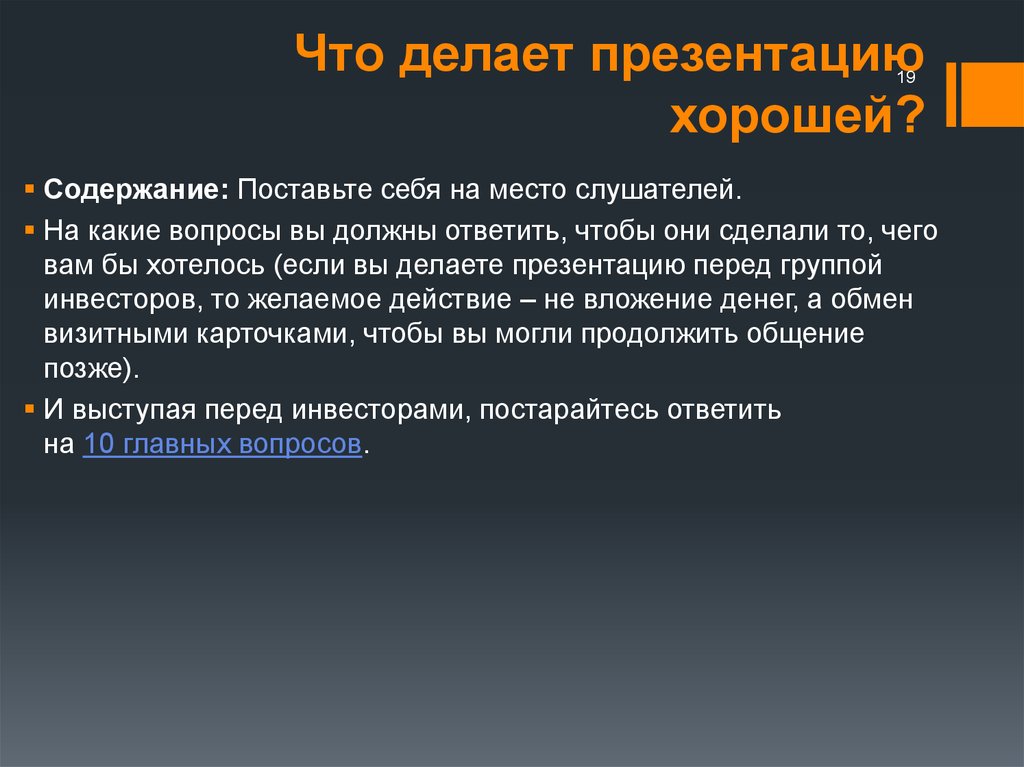 Есть бесплатный 1 Гб памяти в облаке. Главный минус — при установке в системе появится код, который будет показывать рекламные баннеры. Даже когда WPS выключен Есть бесплатный 1 Гб памяти в облаке. Главный минус — при установке в системе появится код, который будет показывать рекламные баннеры. Даже когда WPS выключен |
| Canva | Бесплатно | Создание презентаций по шаблонам. Бесплатно доступно шесть видов анимации перелистывания слайдов. Готовую работу можно скачать в виде видеоролика, картинки или PDF-файла |
| Slides | 7 $ (532 Р) в месяц, есть бесплатный деморежим | Работает онлайн. Презентации можно экспортировать в HTML-формате и делать из них готовые веб-страницы. В бесплатном режиме на странице будут рекламные блоки сервиса |
| Piktochart | 39 $ (2967 Р) в год, есть бесплатный тариф | Работает онлайн. Сделан для создания презентаций по готовым шаблонам. В презентацию можно добавить инфографику, таблицы и графики |
| Miro | От 8 $ (585 Р) в месяц, есть бесплатный тариф | Онлайн-сервис, который пригодится не только для презентаций. В нем можно настроить совместную работу или составить майндмап В нем можно настроить совместную работу или составить майндмап |
Google Презентации
Цена
Бесплатно
Особенности
Одновременно в режиме онлайн над одним файлом может работать до 100 человек
WPS Office Presentation
Цена
Бесплатно
Особенности
Аналог PowerPoint от китайских разработчиков. Есть бесплатный 1 Гб памяти в облаке. Главный минус — при установке в системе появится код, который будет показывать рекламные баннеры. Даже когда WPS выключен
Цена
Бесплатно
Особенности
Создание презентаций по шаблонам. Бесплатно доступно шесть видов анимации перелистывания слайдов. Готовую работу можно скачать в виде видеоролика, картинки или PDF-файла
Slides
Цена
7 $ (532 Р) в месяц, есть бесплатный деморежим
Особенности
Работает онлайн. Презентации можно экспортировать в HTML-формате и делать из них готовые веб-страницы. В бесплатном режиме на странице будут рекламные блоки сервиса
Piktochart
Цена
39 $ (2967 Р) в год, есть бесплатный тариф
Особенности
Работает онлайн.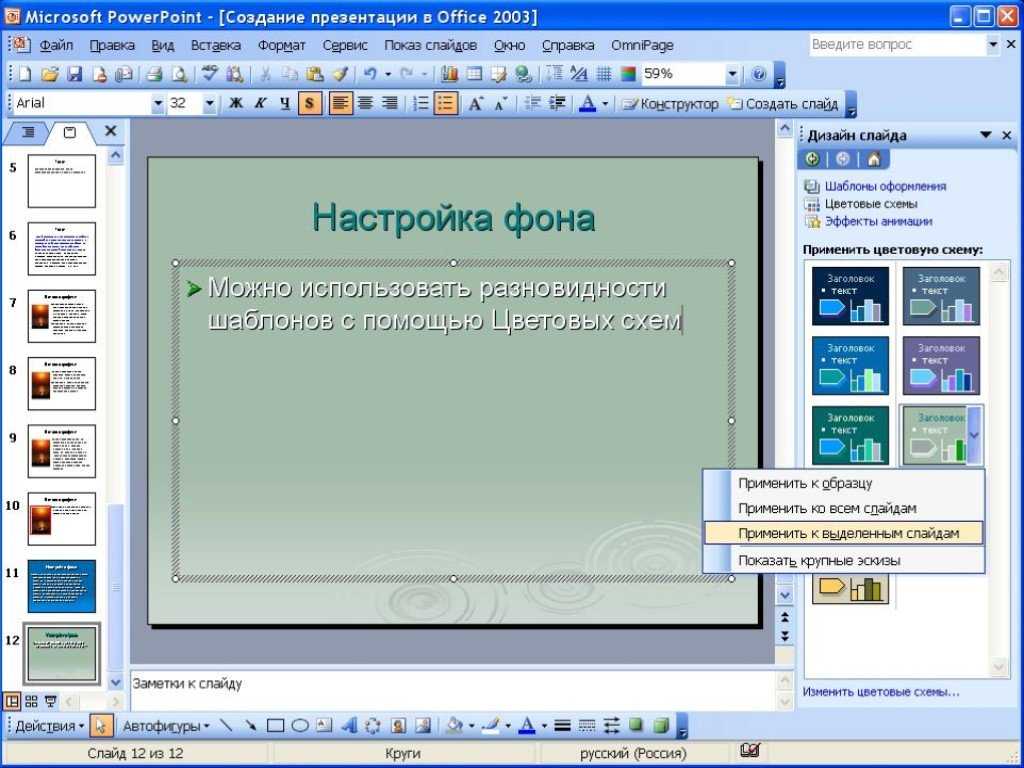 Сделан для создания презентаций по готовым шаблонам. В презентацию можно добавить инфографику, таблицы и графики
Сделан для создания презентаций по готовым шаблонам. В презентацию можно добавить инфографику, таблицы и графики
Цена
От 8 $ (585 Р) в месяц, есть бесплатный тариф
Особенности
Онлайн-сервис, который пригодится не только для презентаций. В нем можно настроить совместную работу или составить майндмап
Что такое презентация? Определение и примеры
Презентация включает в себя выступление перед группой людей с целью объяснения идеи, системы, процесса, недавних результатов, прогноза или другой темы. Человек, который объясняет, является выступающим и может использовать наглядные пособия, чтобы более эффективно передать свое сообщение.
В презентации кто-то представляет тему группе людей, т. е. аудитории. Цель докладчика может состоять в том, чтобы предлагать, продавать, информировать, вдохновлять, мотивировать, убеждать, убеждать или создавать доброжелательность.
Московский Государственный Технический Университет имеет следующее определение этого термина:
«Презентация – это формальная беседа с одним или несколькими лицами, которая «представляет» идеи или информацию в ясной, структурированной форме. Все презентации имеют общую цель: они проводятся для того, чтобы информировать, обучать, убеждать или продавать»
Все презентации имеют общую цель: они проводятся для того, чтобы информировать, обучать, убеждать или продавать»
Мероприятие с призами или наградами
людям, которые достигли или выиграли их. Кто-то в офисе может сказать, например: «Гарольд уходит на пенсию на следующей неделе. Завтра будет небольшая презентация».
Это означает, что коллеги и начальство Гарольда будут там, чтобы отпраздновать его выход на пенсию, поблагодарить его за хорошую работу и, возможно, преподнести ему прощальный подарок. Как правило, на такого рода мероприятиях есть напитки и еда.
Презентация продукта
В розничной торговле этот термин относится к тому, как продукт представлен покупателям, потребителям и потенциальным покупателям. Потенциальный клиент — это тот, кто вполне может превратиться в платежеспособного клиента.
Например, в супермаркетах пончики и круассаны обычно продаются в привлекательных коробках, чтобы сделать их более желанными и привлекательными. Профессионалы по маркетингу и мерчандайзингу часто говорят: «Когда что-то продается, презентация — это все».
Профессионалы по маркетингу и мерчандайзингу часто говорят: «Когда что-то продается, презентация — это все».
Если вы продаете свой дом, вам необходимо сделать его максимально привлекательным для возможных покупателей. Возможно, вы покрасите стены, наймете садовника и, возможно, сделаете ремонт в холле. Хорошая презентация может помочь ускорить продажу.
В этой статье основное внимание уделяется значению термина, когда он относится к представлению информации аудитории.
Эффективная презентация
Чтобы быть эффективной, докладчики должны наилучшим образом использовать свои отношения со своей аудиторией. Крайне важно хорошо знать аудиторию, в том числе ее потребности, если вы хотите привлечь их внимание и развить их понимание и сотрудничество.
University of Leicester говорит об эффективных докладчиках следующее:
«Эффективная презентация наилучшим образом использует отношения между докладчиком и аудиторией. Он полностью учитывает потребности аудитории, чтобы заинтересовать их, развить их понимание, вселить их уверенность и достичь целей докладчика».
Он полностью учитывает потребности аудитории, чтобы заинтересовать их, развить их понимание, вселить их уверенность и достичь целей докладчика».
Вот несколько советов, которые помогут вам проводить эффективные презентации:
Страсть
Если вы увлечены своей темой, ваша аудитория заметит это и, скорее всего, почувствует связь с вами.
Все лучшие в мире ведущие говорят, что очень важно поддерживать связь с аудиторией. Лучше всего это делать со страстью.
Каковы их потребности?Люди пришли посмотреть и послушать вас, чтобы удовлетворить свои потребности, а не узнать, как много вы знаете. Прежде чем вы даже начнете готовить свою презентацию, вы должны выяснить, каковы их потребности.
SKILLSYOUNEED говорит следующее о том, что вы знаете, и о потребностях вашей аудитории:
«Готовя презентацию, вы всегда должны помнить о том, что нужно аудитории и что она хочет знать, а не о том, что вы можете ей рассказать».
Strong Visual
Ни для кого не секрет, что любая презентация требует включения визуальных элементов. Эти визуальные эффекты помогают людям более эффективно усваивать информацию. Используя правильный инструмент для создания презентаций, такой как Visme, вы сможете создать презентацию и обогатить ее визуальными эффектами. Это позволит вам привлечь внимание аудитории и удивить их качеством презентации.
ПодготовкаЛучшие в мире ведущие тщательно готовятся к каждому мероприятию. Как хорошая пьеса требует репетиций, так и представление информации или идей группе людей.
Если можете, потренируйтесь на ком-нибудь или небольшой группе людей. Возможно, единственные добровольцы, которых вы можете найти, — это члены вашей семьи. Это нормально; потренируйтесь на них и попросите обратную связь.
Если вы говорите слишком быстро или продолжаете чесать голову, вы, вероятно, не заметите этого, но другие люди заметят. Лучше всего выяснить это заранее.
Есть буквально десятки других компонентов хорошей презентации, таких как:
- Сильное начало.
- Безжалостное редактирование вашего сценария.
- Правильное использование наглядных пособий.
- Быть собой.
- Создание структуры, которой легко следовать.
- Зрительный контакт.
- Равномерное распределение зрительного контакта.
- Все просто.
- Эффективное проецирование вашего голоса.
- Язык тела.
- Правильное дыхание.
Прежде всего убедитесь, что вам это нравится. Если вы этого не сделаете, ваша аудитория скоро поймет, что это смертельный поцелуй для презентаций.
Если вы амбициозны в отношении своей карьеры, в конечном итоге вам придется выступать перед публикой. Руководителям высшего звена, например, приходится делать это постоянно. Руководитель уровня C — это высшее корпоративное должностное лицо в бизнесе, например генеральный директор, ИТ-директор, финансовый директор, то есть руководитель, чья должность начинается с буквы «C».
Выберите правильный вид для задачи в PowerPoint
PowerPoint для Microsoft 365 PowerPoint для Microsoft 365 для Mac PowerPoint для Интернета PowerPoint 2021 PowerPoint 2021 для Mac PowerPoint 2019 PowerPoint 2019 для Mac PowerPoint 2016 PowerPoint 2016 для Mac PowerPoint 2013 Дополнительно…Меньше
Вы можете просматривать файл PowerPoint различными способами в зависимости от поставленной задачи. Некоторые представления полезны при создании презентации, а некоторые наиболее полезны для ее представления.
Различные параметры представления PowerPoint можно найти на вкладке Вид , как показано ниже.
Вы также можете найти наиболее часто используемые представления на панели задач в правом нижнем углу окна слайда, как показано ниже.
Примечание. Чтобы изменить представление по умолчанию в PowerPoint, см. раздел Изменение представления по умолчанию.
Представления для создания презентации
Нормальный вид
Вы можете перейти к Обычному представлению на панели задач в нижней части слайд-окна или на вкладке Вид на ленте.
Обычный вид — это режим редактирования, в котором вы будете чаще всего работать над созданием слайдов. Ниже в представлении Обычный слева отображаются эскизы слайдов, большое окно с текущим слайдом и раздел под текущим слайдом, где вы можете ввести заметки докладчика для этого слайда.
Просмотр сортировщика слайдов
Вы можете перейти к представлению Сортировщик слайдов с панели задач в нижней части окна слайда или с вкладки Вид на ленте.
Сортировщик слайдов В представлении (ниже) отображаются все слайды презентации в горизонтальной последовательности миниатюр. Режим слайд-шоу полезен, если вам нужно реорганизовать слайды — вы можете просто щелкнуть и перетащить слайды в новое место или добавить разделы, чтобы организовать слайды в значимые группы.
Дополнительные сведения о разделах см. в разделе Разделение слайдов PowerPoint на разделы.
Примечания Просмотр страницы
Вы можете показать или скрыть заметки докладчиков с помощью кнопки Notes в нижней части окна слайда, или вы можете перейти к Notes Page на вкладке View на ленте.
Панель Notes расположена под слайд-окном. Вы можете распечатать свои заметки или включить их в презентацию, которую вы отправляете аудитории, или просто использовать их в качестве подсказок во время презентации.
Дополнительные сведения о заметках см. в разделе Добавление заметок докладчика к слайдам.
Контурный вид
Вы можете перейти к представлению Outline на вкладке View на ленте. (В PowerPoint 2013 и более поздних версиях вы больше не можете перейти к представлению Outline из представления Normal . Вы должны перейти к нему с вкладки View .)
(В PowerPoint 2013 и более поздних версиях вы больше не можете перейти к представлению Outline из представления Normal . Вы должны перейти к нему с вкладки View .)
Используйте представление Outline , чтобы создать схему или раскадровку для презентации. Отображает только текст на ваших слайдах, а не изображения или другие графические элементы.
Основные представления
Чтобы перейти к основному представлению, на вкладке Представление в группе Основные представления выберите нужное основное представление.
Представления Master включают, Slide , Раздаточный материал и Notes . Основное преимущество работы в режиме основного представления заключается в том, что вы можете вносить универсальные изменения стиля в каждый слайд, страницу заметок или раздаточный материал, связанный с вашей презентацией.
Для получения дополнительной информации о работе с мастерами см.:
Что такое мастер слайдов?
Используйте несколько мастеров слайдов в одной презентации
Изменение, удаление или скрытие верхних и нижних колонтитулов на слайдах, заметках и раздаточных материалах
Представления для доставки и просмотра презентации
Просмотр слайд-шоу
Вы можете перейти к представлению SlideShow из панели задач в нижней части окна слайда.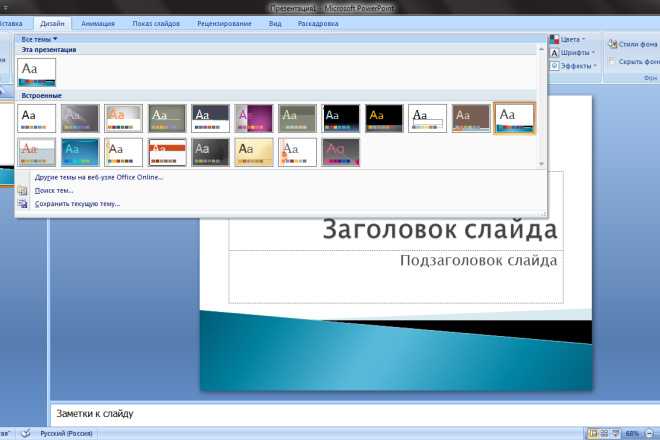
Используйте режим слайд-шоу, чтобы донести свою презентацию до аудитории. Слайд-шоу занимает весь экран компьютера, точно так же, как ваша презентация будет выглядеть на большом экране, когда ее увидит ваша аудитория.
Представление докладчика
Чтобы перейти к представлению Presenter , в представлении Slide Show в нижнем левом углу экрана щелкните , а затем щелкните Show Presenter View (как показано ниже).
Используйте представление Presenter для просмотра заметок во время презентации. В Ведущий , ваша аудитория не может видеть ваши заметки.
Дополнительные сведения об использовании режима докладчика см. в разделе Просмотр заметок докладчика во время демонстрации слайд-шоу.
Режим чтения
Вы можете перейти к представлению Чтение из панели задач в нижней части окна слайда.
Большинство людей, просматривающих презентацию PowerPoint без докладчика, захотят использовать режим чтения. Он отображает презентацию в полноэкранном режиме, как режим слайд-шоу, и включает в себя несколько простых элементов управления, облегчающих пролистывание слайдов.
Представления в PowerPoint, которые можно использовать для редактирования, печати и представления презентации, следующие:
Нормальный вид
Просмотр сортировщика слайдов
Примечания Просмотр страницы
org/ListItem”>Просмотр слайд-шоу
Вид докладчика
Основные представления: слайд, раздаточный материал и заметки
Представление «Структура» (доступно в PowerPoint 2016 для Mac и более поздних версиях)
Вы можете переключаться между представлениями PowerPoint в двух местах:
Используйте меню Вид для переключения между любыми представлениями
Доступ к трем основным видам (Обычный, Сортировщик слайдов или Показ слайдов) на нижней панели окна PowerPoint
Представления для создания или редактирования презентации
Несколько представлений в PowerPoint могут помочь вам создать профессиональную презентацию.
Обычный вид Обычный вид — это основной вид редактирования, в котором вы пишете и оформляете свои презентации. Обычный вид имеет три рабочие области:
Панель эскизов
Панель слайдов
Панель заметок
org/ListItem”>Просмотр страницы заметок Панель заметок находится под панелью слайдов. Вы можете вводить примечания, применимые к текущему слайду. Позже вы можете распечатать свои заметки и обращаться к ним во время презентации. Вы также можете распечатать заметки для своей аудитории или включить их в презентацию, которую вы отправляете аудитории или публикуете на веб-странице.

Представление «Структура» (Введено в PowerPoint 2016 для Mac) Представление «Структура» отображает презентацию в виде структуры, состоящей из заголовков и основного текста каждого слайда. Каждый заголовок отображается в левой части панели, содержащей представление «Структура», вместе со значком слайда и номером слайда. Работа в режиме структуры особенно удобна, если вы хотите внести глобальные изменения, получить обзор презентации, изменить последовательность маркеров или слайдов или применить изменения форматирования.
Основные представления Основные представления включают представление слайдов, раздаточных материалов и заметок.
 Это основные слайды, на которых хранится информация о презентации, включая фон, цвета темы, шрифты темы, эффекты темы, размеры заполнителей и позиции. Основным преимуществом работы в режиме образца является то, что на образце слайдов, образце заметок или образце раздаточных материалов вы можете вносить универсальные изменения стиля в каждый слайд, страницу заметок или раздаточный материал, связанный с вашей презентацией. Дополнительные сведения о работе с образцами см. в разделе Изменение образца слайдов.
Это основные слайды, на которых хранится информация о презентации, включая фон, цвета темы, шрифты темы, эффекты темы, размеры заполнителей и позиции. Основным преимуществом работы в режиме образца является то, что на образце слайдов, образце заметок или образце раздаточных материалов вы можете вносить универсальные изменения стиля в каждый слайд, страницу заметок или раздаточный материал, связанный с вашей презентацией. Дополнительные сведения о работе с образцами см. в разделе Изменение образца слайдов.
Режим сортировщика слайдов Режим сортировщика слайдов позволяет просматривать слайды в виде эскизов. Это представление позволяет легко сортировать и упорядочивать последовательность слайдов при создании презентации, а также при подготовке презентации к печати. Вы также можете добавлять разделы в режиме сортировщика слайдов и сортировать слайды по разным категориям или разделам.
Представления для презентации
Режим слайд-шоу Используйте режим слайд-шоу, чтобы донести свою презентацию до аудитории. В этом представлении ваши слайды занимают весь экран компьютера.
org/ListItem”>
Режим докладчика Режим докладчика помогает управлять слайдами во время презентации, отслеживая, сколько времени прошло, какой слайд следующий, и отображая заметки, которые можете видеть только вы (а также позволяете делать заметки о собрании во время презентации).
Представления для подготовки и печати презентации
Чтобы сэкономить бумагу и чернила, перед печатью необходимо подготовить задание на печать. PowerPoint предоставляет представления и параметры, которые помогут вам указать, что вы хотите напечатать (слайды, раздаточные материалы или страницы заметок) и как вы хотите распечатать эти задания (в цвете, в оттенках серого, в черно-белом, с рамками и т. д.).
Режим сортировщика слайдов Режим сортировщика слайдов позволяет просматривать слайды в виде эскизов.
 Это представление позволяет легко сортировать и упорядочивать последовательность слайдов при подготовке к печати слайдов.
Это представление позволяет легко сортировать и упорядочивать последовательность слайдов при подготовке к печати слайдов.Предварительный просмотр Предварительный просмотр печати позволяет указать параметры того, что вы хотите напечатать — раздаточных материалов, страниц заметок, схем или слайдов.
См. также
Разделите слайды на разделы
Распечатайте слайды и раздаточные материалы
Начните презентацию и просматривайте свои заметки в режиме докладчика.
В PowerPoint для Интернета, когда ваш файл хранится в OneDrive, представление по умолчанию — это режим чтения. Когда ваш файл хранится в OneDrive для работы или учебы или в SharePoint в Microsoft 365, по умолчанию используется режим редактирования.
Когда ваш файл хранится в OneDrive для работы или учебы или в SharePoint в Microsoft 365, по умолчанию используется режим редактирования.
Вид для создания презентации
Вид редактирования
Вы можете перейти к Editing View на вкладке View или на панели задач в нижней части слайд-окна.
Режим редактирования — это режим редактирования, в котором вы будете чаще всего работать над созданием слайдов. Ниже, Режим редактирования отображает эскизы слайдов слева, большое окно, показывающее текущий слайд, и панель «Примечания» под текущим слайдом, где вы можете ввести заметки докладчика для этого слайда.
Просмотр сортировщика слайдов
Сортировщик слайдов позволяет просматривать слайды на экране в виде сетки, что позволяет легко реорганизовывать их или организовывать в разделы, просто перетаскивая их в нужное место.
Чтобы добавить раздел, щелкните правой кнопкой мыши первый слайд нового раздела и выберите Добавить раздел . Дополнительную информацию см. в разделе Разделение слайдов PowerPoint на разделы.
Чтобы открыть режим сортировщика слайдов, нажмите кнопку “Сортировщик слайдов” в строке состояния в нижней части окна.
Представления для показа или просмотра презентации
Просмотр слайд-шоу
Вы можете перейти к представлению Слайд-шоу из панели задач в нижней части окна слайда.
Используйте режим слайд-шоу, чтобы донести свою презентацию до аудитории. Слайд-шоу занимает весь экран компьютера, точно так же, как ваша презентация выглядит на большом экране, когда ее видит ваша аудитория.



 Это основные слайды, на которых хранится информация о презентации, включая фон, цвета темы, шрифты темы, эффекты темы, размеры заполнителей и позиции. Основным преимуществом работы в режиме образца является то, что на образце слайдов, образце заметок или образце раздаточных материалов вы можете вносить универсальные изменения стиля в каждый слайд, страницу заметок или раздаточный материал, связанный с вашей презентацией. Дополнительные сведения о работе с образцами см. в разделе Изменение образца слайдов.
Это основные слайды, на которых хранится информация о презентации, включая фон, цвета темы, шрифты темы, эффекты темы, размеры заполнителей и позиции. Основным преимуществом работы в режиме образца является то, что на образце слайдов, образце заметок или образце раздаточных материалов вы можете вносить универсальные изменения стиля в каждый слайд, страницу заметок или раздаточный материал, связанный с вашей презентацией. Дополнительные сведения о работе с образцами см. в разделе Изменение образца слайдов. Это представление позволяет легко сортировать и упорядочивать последовательность слайдов при подготовке к печати слайдов.
Это представление позволяет легко сортировать и упорядочивать последовательность слайдов при подготовке к печати слайдов.